8 modi per chiudere Windows 11
Cosa sapere
- premi il Energia pulsante, selezionare Inizio > l'icona di alimentazione > Fermareo premere il VINCITA+D > Alt+F4 > accedere.
- accedere spegnimento /s nel prompt dei comandi, nel terminale o in PowerShell.
- Per creare un collegamento, fare clic con il pulsante destro del mouse sul desktop e selezionare Nuovo > Scorciatoia. Tipo spegnimento /s /t 0 e seleziona Prossimo.
Questo articolo spiega come chiudere Windows 11. Se tu non è possibile spegnere Windows per qualche motivo, ci sono diversi metodi che puoi provare.
Come spegnere Windows 11 utilizzando la barra delle applicazioni
Il metodo standard per arrestare Windows è dal menu Start:
-
Selezionare Inizio (l'icona di Windows) nella barra delle applicazioni oppure premere il tasto Tasto Windows sulla tua tastiera.

Se non vedi la barra delle applicazioni, sposta il mouse nella parte inferiore dello schermo.
-
Seleziona il Energia icona nell'angolo in basso a destra del menu Start.

-
Selezionare Fermare.
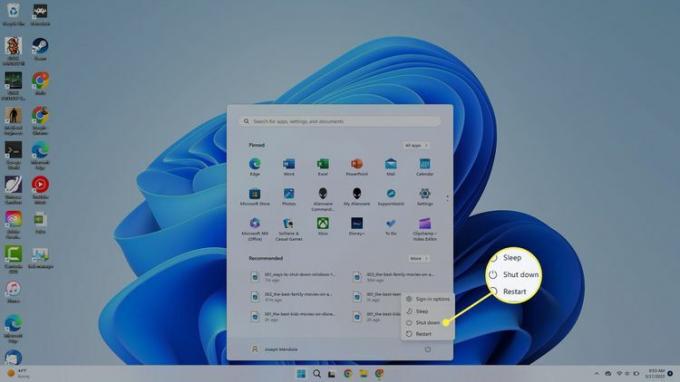
Come spegnere Windows 11 utilizzando la tastiera
La scorciatoia da tastiera per chiudere Windows è Alt+F4, ma funziona solo dal desktop.
premi il Tasto Windows+D per visualizzare il desktop.
premi il Tasto Alt+F4.
-
Quando viene visualizzato il menu di spegnimento, fare clic su OK o premere accedere sulla tastiera.
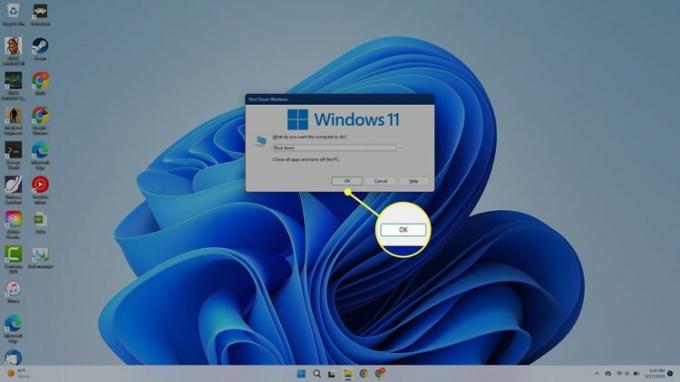
Se hai programmi aperti, si chiuderanno, quindi assicurati di salvare tutto ciò di cui hai bisogno.
Come spegnere Windows 11 con Ctrl+Alt+Canc
Se il tuo PC è bloccato, puoi sempre usarlo Ctrl+Alt+Canc per riavviare il computer:
Tieni premuto il Ctrl E Alt tasti insieme, quindi premere il tasto Del chiave.
-
Seleziona il Energia icona nell'angolo in basso a destra.

Selezionare Fermare.
Spegni Windows 11 dalla schermata di accesso
Puoi spegnere il computer non appena si avvia. Dalla schermata di accesso, seleziona il Energia nell'angolo in basso a destra, quindi scegli Fermare.
Arresta Windows 11 utilizzando il pulsante di accensione
È possibile spegnere il PC con il pulsante di accensione. Non è necessario tenerlo premuto; basta premere il Pulsante di accensione sul tuo computer.
Se il tuo PC va in sospensione invece di spegnersi, aprire il Pannello di controllo e vai a Hardware e suono > Opzioni di alimentazione, > Scegli cosa fa il pulsante di accensione, quindi impostare Quando premo il pulsante di accensione A Fermare. Assicurati di farlo per entrambi A batteria E Connesso.

Nelle Opzioni risparmio energia, puoi anche scegliere di spegnere il computer quando chiudi il coperchio se stai utilizzando un laptop.
Spegni Windows 11 con il menu Power User
Un'altra opzione è spegnere il PC con il file Menu per utenti esperti di Windows. Nella barra delle applicazioni, fare clic con il pulsante destro del mouse Inizio (l'icona di Windows) e selezionare Spegni o Esci > Fermare.

Spegni Windows 11 con il comando Shutdown
Windows ha un comando di spegnimento che non solo spegne il tuo computer, ma può anche essere utilizzato per risolvere i problemi del tuo PC in caso di problemi.
Apri il prompt dei comandi, PowerShell o Terminale Windows, tipo spegnimento /se premere accedere. Vedrai un pop-up che dice "Stai per essere disconnesso". Il tuo PC si spegnerà anche se chiudi la finestra pop-up.

Se vuoi che il tuo computer si spenga all'istante senza attendere, inserisci il comando spegnimento /s /t 0.
Come creare un collegamento sul desktop per arrestare Windows 11
Infine, puoi creare un collegamento di spegnimento sul desktop:
-
Fai clic con il pulsante destro del mouse in un punto qualsiasi del desktop di Windows 11 e seleziona Nuovo > Scorciatoia.
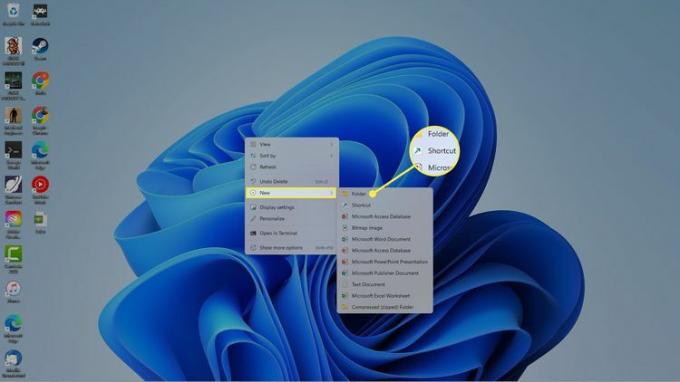
-
Nella finestra pop-up, digitare spegnimento /s /t 0, quindi selezionare Prossimo.

-
Ti verrà chiesto di assegnare un nome alla scorciatoia. accedere Fermare, quindi seleziona Fine.

-
IL Fermare il collegamento apparirà sul desktop di Windows 11. Selezionalo per spegnere istantaneamente il tuo PC.

FAQ
-
Come riavvio un PC?
Windows 11, 10 e 8: fare clic su icona di potere dal Menu iniziale selezionare Ricomincia. Windows 7 e Vista: aprire il file piccola freccia dal Menu inizialee selezionare Ricomincia.
-
Devo spegnere il mio computer?
I computer moderni entrano in modalità di risparmio energetico quando non vengono utilizzati dopo un certo periodo di tempo, ed è perfettamente corretto lasciarli cadere in questa modalità di "sospensione". Non usano quasi energia durante questo periodo, quindi non sarà uno spreco tenerli in questo stato. Ti consigliamo di riavviare il PC di tanto in tanto, tuttavia, per assicurarti che gli aggiornamenti essenziali siano installati. Se hai un computer desktop e devi spostarlo, dovresti spegnerlo prima di scollegarlo.
